تحتل ألعاب Android مكانة كبيرة، ولكن الكثير منا يُواجه التحدي في التحكم في اللعبة بشكل فعّال باستخدام واجهة اللمس. هنا يأتي دور استخدام أجهزة التحكم كحل مثالي للتمتع بتجربة اللعب بشكل أفضل.
يُمكن للكثير من أجهزة التحكم في الألعاب المُخصصة تحويل هاتفك الذكي إلى جهاز محمول باليد، ولكن القليل فقط من ألعاب Android تدعم فعليًا عناصر التحكم الفعلية. لحسن الحظ، يُمكنك حل هذه المشكلة عن طريق تعيين الأزرار إلى أجزاء مُختلفة من الشاشة باستخدام التطبيقات. في هذا المقال، سنستكشف كيف يُمكن تكوين واستخدام تعيين الأزرار للتحكم في أي لعبة على Android باستخدام جهاز التحكم. تحقق من طرق للاستمتاع بألعابك على PS5 دون استخدام جهاز التحكم الرسمي.

ما هو تعيين الأزرار؟
يُشير تعيين الأزرار إلى عملية تحديد ما يحدث يدويًا عند الضغط على زر في جهاز التحكم في الألعاب أو لوحة المفاتيح. عندما يتعلق الأمر بالألعاب على أجهزة Android، فهذا يعني عادةً تشغيل الألعاب التي تفتقر إلى دعم جهاز التحكم عن طريق إخبار الأزرار بتنشيط أجزاء مُختلفة من شاشة اللمس.
على سبيل المثال، يُمكن أن يحاكي تحريك العصا التناظرية سحب إبهامك حول الجانب الأيسر من الشاشة. يمكن أن يؤدي الضغط على الزر A إلى تقليد النقر على الجانب الأيمن من الشاشة. تكون المهمة أسهل بالنسبة للألعاب التي تحتوي على جهاز تحكم ألعاب افتراضي الذي تنتشر أزراره عبر الشاشة، حيث يُمكنك تعيين زر فعلي لمكان نظيره الافتراضي.
كيفية البدء في استخدام تعيين الأزرار على نظام Android
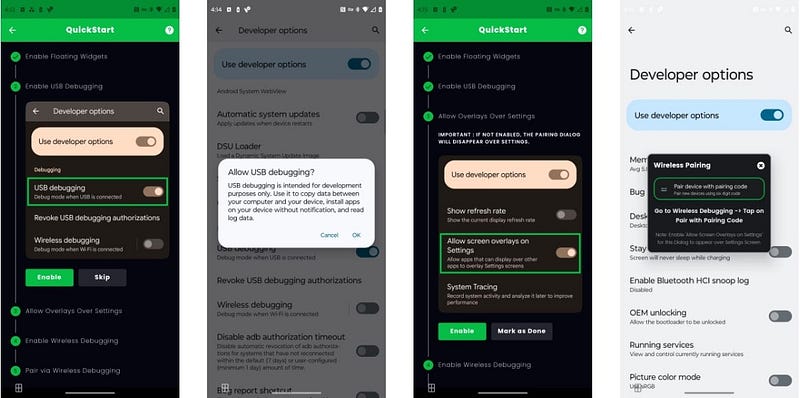
لا يُعد تعيين الأزرار ميزة مُضمَّنة في Android، لذا ستحتاج إلى استخدام تطبيق تابع لجهة خارجية مثل Mantis Gamepad Pro، والذي يعد أحد أفضل الخيارات لهذه المهمة.
تنزيل: Mantis Gamepad Pro (إصدار مجاني ومُميز مُتوفر)
بمجرد تثبيت Mantis Gamepad Pro من Play Store وفتحه، سيتعين عليك القفز عبر سلسلة من الخطوات لتنشيطه. يقوم التطبيق بعمل جيد لإرشادك خلال كل خطوة:
- تمكين الأداة العائمة: يتيح ذلك لأداة Mantis أن تطفو على طول حافة شاشتك أثناء لعب إحدى الألعاب.
- تمكين تصحيح أخطاء USB: يمنح هذا التطبيق إمكانية الوصول إلى الأجزاء الضرورية من هاتفك حتى يعمل. تحقق من ما هو وضع تصحيح أخطاء USB على نظام Android؟ إليك كيفية تمكينه ولماذا يجب عليك.
- السماح بالتراكبات فوق الإعدادات: يسمح هذا الخيار لـ Mantis بتعويم التعليمات فوق التطبيقات الأخرى حتى يتمكن من إرشادك خلال الإعدادات التي تحتاج إلى تمكينها.
- تمكين تصحيح الأخطاء اللاسلكية: مثل تصحيح أخطاء USB على نظام Android، يُوفر تصحيح الأخطاء اللاسلكية إمكانية الوصول إلى الأجزاء الضرورية من هاتفك.
- الاقتران عبر تصحيح الأخطاء اللاسلكية: ينشئ اتصالاً بين Mantis Gamepad Pro وهاتفك.
وفقًا للمُطور، يتيح لك هذا الأسلوب تمكين عناصر التحكم الفعلية واستخدامها دون منعك من لعب ألعاب معينة عبر الإنترنت.
كجزء من عملية الإعداد، تحتاج أيضًا إلى توصيل جهاز التحكم بهاتفك. سواء كنت تستخدم جهاز تحكم Bluetooth مع جهاز Android الخاص بك أو يد ألعاب على شكل صدفي مثل Raser Kishi V2 الذي قمنا بمراجعته، يجب على Mantis اكتشاف جهاز التحكم تلقائيًا. تحقق من كيفية توصيل جهاز تحكم PS4 بجهاز Android الخاص بك.
ملاحظة: Mantis Gamepad Pro ليس خيارك الوحيد إذا كنت تُريد البدء بتعيين الأزرار على جهاز Android الخاص بك. يجب عليك أيضًا التفكير في بدائل مثل Octopus و Panda Gamepad Pro، التي تؤدي نفس الوظيفة الأساسية بطرق مختلفة.
كيفية تعيين الأزرار للعبة على Android
يتطلب تعيين الأزرار عمومًا تمكين الميزة لكل لعبة. للقيام بذلك في Mantis Gamepad Pro، اتبع الخطوات التالية:
- اضغط على زر إضافة لعبة ضمن قسم الألعاب.
- اضغط على رمز الإضافة (+) بجوار اللعبة التي ترغب في استخدامها مع Mantis.
- ابحث عن اللعبة ضمن الألعاب. يُمكنك الآن تشغيل اللعبة من داخل التطبيق، على الرغم من أنك لا تحتاج إلى ذلك حتى تبدأ الوظيفة.
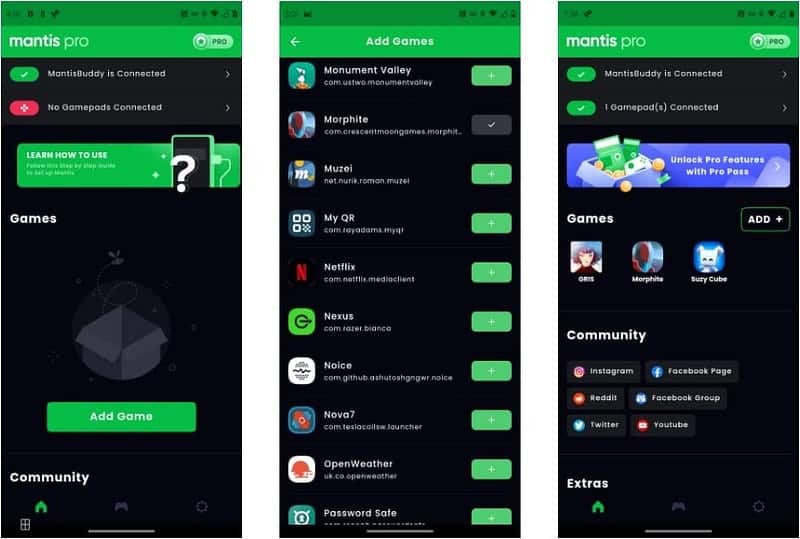
عندما تفتح اللعبة، سترى أداة Mantis تحوم على جانب واحد من الشاشة. اضغط على هذه الأداة لإظهار خيارات جهاز التحكم.
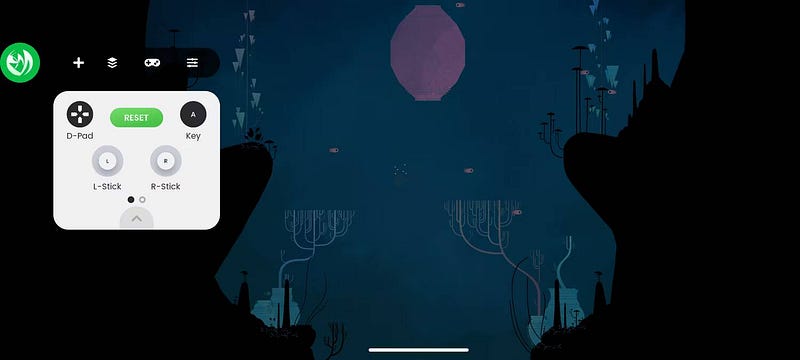
يمكنك تحديد كل من المدخلات الموجودة على وحدة التحكم الخاصة بك، مثل العصي التناظرية وأزرار الوجه والمُشغِّلات. يمكنك بعد ذلك السحب إلى المكان الذي تُريد الضغط على الزر ليتوافق معه على الشاشة. يتضمن Mantis Gamepad Pro أيضًا دعمًا للإيماءات، بحيث يمكنك جعل الضغط على الزر معادلاً للتمرير بدلاً من النقر.
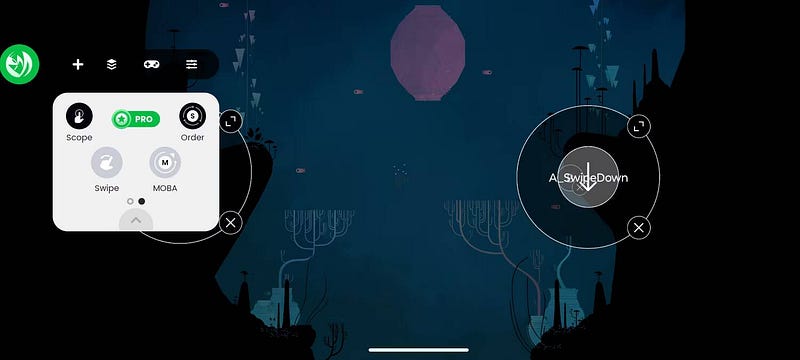
من الآن فصاعدًا، أنت جاهز للبدء. لا تخلو التجربة من المراوغات، ولكنها تعمل مع معظم الألعاب التي تستخدمها. فقط اعلم أنه في بعض الأحيان قد تحتاج إلى إعادة تفعيل تطبيق Mantis، خاصة بعد إعادة تشغيل هاتفك.
لن يوفر تعيين الأزرار تجربة سلسة مثل دعم جهاز التحكم الأصلي نظرًا لأنَّ خيارات مثل التنقل في القوائم والأدوات الأخرى التي تتحرك غالبًا ستظل تتطلب لمس الشاشة. قد تواجه أيضًا مشكلات أخرى في أوقات غير مُتوقعة، والتي يمكن حلها عن طريق إيقاف تشغيل إعدادات المُطور وإعادة تمكينها فقط عندما تنوي استخدام Mantis. يُمكنك الآن الإطلاع على هل من الآمن تمكين خيارات مُطوِّر Android؟ وهل يجب القيام بذلك؟







